在 Empower 中为“系统审计追踪”创建视图筛选器时,没有根据“项目完整性成功”或“项目完整性失败”操作进行筛选的选项 - WKB5216
文章编号: 5216点击此处访问英文版本文章
故障描述
- “操作”字段中没有根据“项目完整性成功”进行筛选的选项。
环境
- Empower 3 企业版
原因
PCS 54550
解决方法
解决方法是创建一个实时视图筛选器
- 在“视图筛选器编辑器”中选择“文件”>“新建”,打开一个空白的“视图筛选器”表。
- 当提示是否使用“视图筛选器”向导时,请单击“否”。
- 从“类型”列表中,选择“审计追踪”。
结果:“字段名”列表中显示可用于“方法”视图筛选器的样品标识符名。
- 在“字段名”列表中双击以下可用的样品标识符,将其作为列添加到表中,并通过相同的操作添加“类型”列标题:
- 操作
- 修改日期
- 数据库 ID
- 详细信息
- 其它
- 序列
- 用户
5. 右键单击“操作”列标题,然后单击“升序”。
6. 创建第一个可变查询标准:
- 单击“操作”列中的第一个单元格并从列表中选择 =#(应用筛选器时,# 字符将触发一条提示用户输入方法类型的提示)。
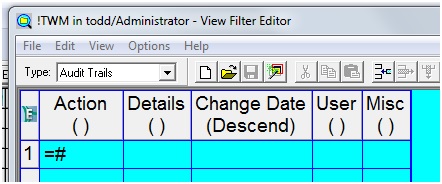
7. 单击“文件”>“保存”。
- 在“保存当前视图筛选器”对话框中,键入 JIT 视图筛选器的名称,然后单击“保存”。
提示:在“视图筛选器编辑器”中保存 JIT 视图筛选器,会将筛选器保存为临时视图筛选器(无论何时应用都会提示用户输入查询标准的可变筛选器)。确定最终查询标准后,还可以将 JIT 视图筛选器另存为标准视图筛选器。
9. 完成后,请单击“文件”>“退出”。
10. 选择已保存的筛选器。
现在系统将弹出一个窗口“使用(筛选器的名称)选择审计追踪”,其中“项目完整性成功”和“项目完整性失败”位于“操作”下拉列表中。
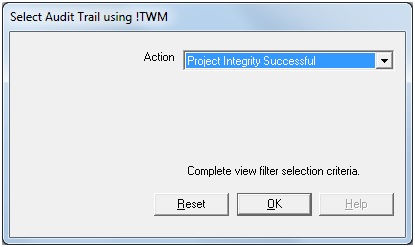
附加信息
在 Empower 帮助 (F1) 中,搜索“创建实时视图筛选器”。
id5216, EMP2LIC, EMP2OPT, EMP2SW, EMP3GC, EMP3LIC, EMP3OPT, EMP3SW, EMPGC, EMPGPC, EMPLIC, EMPOWER2, EMPOWER3, EMPSW, SUP